PS制作月饼及月饼盒技巧
0基础photoshop画月饼新人教程

0基础PHOTOSHOP快速画月饼新手教程 17.确定名称后双击最后一个多出来的渐变色,然 后点击渐变色框。弹出的对话框点击下方色标, 然后在左边月饼上随意取色。尽量使其深浅不一。 18.选中月饼面的层,ctrl-j复制。双击月饼面层 (注意不要击在名字上,击右面无字的地方,或 者右键选择混合选项),勾选斜面和浮雕。确定。 选中月饼面复制层,选取月饼面复制层,用渐变 色拖动填充。然后将混合模式变为柔光。 19.对花纹层进行同样操作(复制,图层模式, 复制层渐变,柔光)。可以看到基本成型了,但 是花纹文字可能有白色颗粒。 20.选中花纹层,高斯模糊0.4两次(第一次从菜 单选。第二次可以直接按CTRL-F,表示重复上一 次滤镜动作)。 21.选中最下一层(就是带侧面的月饼),ctrl-M, 将曲线下拉,颜色调暗。
0基础PHOTOSHOP快速画月饼新手教程 22. 选中背景层外的所有层(选择第一层,按住 shift,再按最后一层即可),按下ctrl-e,合并所 有图层。月饼基本完成了。但是发现表面和侧面 接触处有点生硬。从工具栏选择模糊工具,涂抹 接触处。
23.大功告成了。
5.按住ctrl,点击右边图层,可以看到月饼周围 有一圈浮动的虚线。(这个线叫做蚂蚁线,这个 动作叫做载入选区)。
6.从菜单选择滤镜,杂色,添加杂色。出现是否 要栅格化图层的对话框,确定。随后出现的对话 框选择数量5%,平均分布,单色
0基础PHOTOSHOP快速画月饼新手教程 7.菜单滤镜,模糊,高斯模糊,3像素 8.按Ctrl-L,设置为210,0.5,255,可以看到月饼的 颜色已经出来了。 9.点击左侧工具栏第一个按钮(移动工具),同 时按住ctrl和alt不放,按键盘方向键,一次上, 一次左。重复20-25次直到觉得月饼厚度差不多。 10.按Ctrl-J(这个动作复制当前选区,也就是月 饼的表面),这时可以看到右边的图层多出一个。 点击下面图层(形状1),使它被选中。然后按 住CtrlБайду номын сангаас击下面的图层,再按住Ctrl和Alt点击上面 的图层,可以看到月饼的侧面被选中了。 11.菜单滤镜,模糊,高斯模糊,3像素,这样边 上就没有一丝丝的痕迹了。
ps包装盒教程_PS怎么设计包装盒

ps包装盒教程_PS怎么设计包装盒
ps中想要设计一个精致的包装盒,ps该怎么设计一款精致的立方体包装盒呢?下面由店铺为大家整理的ps包装盒教程,希望大家喜欢! ps包装盒教程
1、我们绘制盒子的时候可以先从盒盖开始,一个立方体的结构就这样的呈现出来。
三个面就可以形成这样的结构,淡黄色的盒顶,还有两侧的盒边。
2、有了盒子的顶端之后,我们再绘制出盒子的两个侧面,一个为深色的,另一个为浅色的侧面。
在盒子上面,我们用圆形来进行描绘。
3、我们继续完成这个精致礼盒的三个侧面,使用不同的色块来进行填充,有的浅色,有的为深色,从而形成一种差别!
4、接下来,我们绘制出这个精致礼盒的包装带,两边的包装带,还有盒子顶端的结头,从而让这个盒子的主体就完善了!
5、盒子的颜色也不是一成不变的,我们可以把这个盒子调整成一个红色的风格,使用了色相的工具来进行一个调整!
6、我们还可以通过这个色彩平衡来调整出一个橙色的盒子风格,这也是非常鲜明的礼盒风格。
中秋主题的ps合图教程

18、加入漂浮的灯,点缀画面。 19、添加多一些灯,加点烟雾效果。 20、用色彩平衡调整下整体颜色,加入文案,微调画面。 最终效果: 好了,ps 合图教程!内容就给大家介绍到这里了。希望大家学业有成,工 作顺利 整山体的颜色,用曲线压暗,色彩平衡调整整体。 10、用淡黄色画笔,选择“柔光”模式提亮与天空的衔接处,深蓝色画笔, 选择“正片叠底”压暗湖面。 11、绘制月亮图形,放入船上,添加内发光,外发光效果。 12、用淡黄色画笔,选择“柔光”,“滤色”模式提亮湖面受月亮的光源影响。 13、用淡黄色画笔,选择“柔光”“滤色”模式提亮木板靠近月亮的地方,用 黑色画笔调整透明度压暗四周。 14、用中性灰,调整人物的光影,增加立体感,加入长投影。 15、加入灯的素材。 16、淡黄色画笔,滤色模式,添加光的效果。 17、在人物四周,淡黄色画笔,柔光,滤色模式,添加环境光的影响。
中秋主题的 ps 合图教程
欢迎大家在这里学习 ps 合图教程!下面是我们给大家整理出来的精彩内 容。希望大家学业有成,工作顺利 一、前期策划: 二、拍摄动作: 三、素材选择: 四、执行落地: 天空抠掉。 2、拼入夜晚的天空素材。 3、调整过渡天空与山的衔接处,用淡黄色画笔过渡。 4、加入木板,作为台面。 5、加入船的素材。 6、放入人物调整好位置。 1、素材准备好,开始执行合成,放入找好的背景图,将
Photoshop制作精美的软件包装盒三维效果图

Photoshop制作精美的软件包装盒三维效果图1、首先运行photoshop创建一个500*500像素的新文件,背景颜色为白色,如图所示2、使用矩形选框工具创建一个矩形选区,然后创建一个新图层,在新图层中我们使用渐变工具拉出一个线性渐变效果,颜色为#013a55到#005f82,如图所示3、现在制作盒子的一个侧面。
按着Alt键然后按下左键并拖动鼠标,切掉右边大部分的选区。
新建一个图层,在剩下的选区内从右向左创建黑色到透明的线性渐变效果,并降低图层的不透明度,如图所示4、按下Ctrl+D取消选择。
新建一个图层,使用白色的画笔工具画出一些不规则的线段,如图所示。
5、执行“扭曲—水波”滤镜,设置数量:52、起伏:8、样式:水池波纹,如图所示6、设置图层混合模式为“叠加”,不透明度为35%,效果如图所示7、把准备好的叶子素材复制到图片上,然后按下Ctrl+T调整其大小和位置,如图所示8、使用魔棒工具选择叶子的其中一片叶尖,然后填充颜色#547300到#a8f522的线性渐变效果,如图所示9、复制叶子的图层,然后选择“编辑—变换—垂直翻转”,按下Ctrl+T设置大小和位置作为倒影,并设置不透明度为20%,如图所示10、合并叶子和叶子倒影的图层,然后再复制一次,移动到左上角,如图所示11、按下来就和文字工具在盒子上添加文字说明和条形码,如图所示12、添加完文字后,把所有图层都合并起来,然后使用矩形选框工具选取盒子的右侧面,如图所示。
13、按下Ctrl+Shift+J把选定的部分剪切到新的图层,然后应用“编辑—变换—透视”,如图所示。
当前位置:思缘首页 >Photoshop教程 >设计教程 >Photoshop制作精美的软件包装盒三维效果图(3)时间:2019-04-28 来源:IT世界网作者:河马翻译点击: 4254次14、按下Ctrl+J复制一层作为倒影,应用编辑变换垂直翻转并移动到下方,如图所示。
ps包装盒教程_Photoshop简单食品包装盒设计
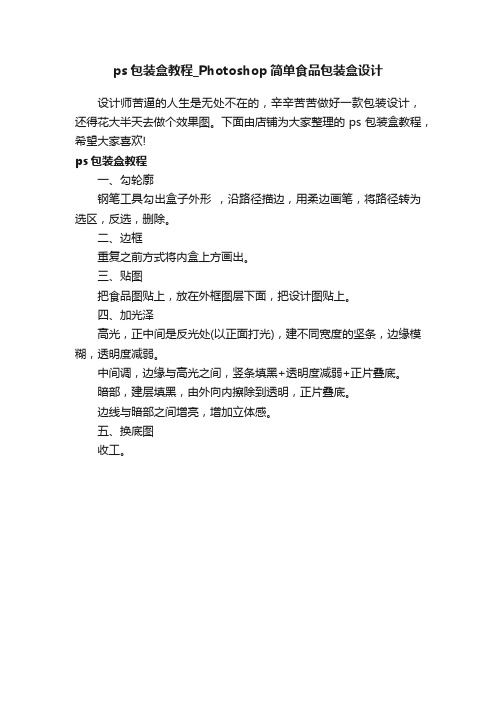
ps包装盒教程_Photoshop简单食品包装盒设计
设计师苦逼的人生是无处不在的,辛辛苦苦做好一款包装设计,还得花大半天去做个效果图。
下面由店铺为大家整理的ps包装盒教程,希望大家喜欢!
ps包装盒教程
一、勾轮廓
钢笔工具勾出盒子外形,沿路径描边,用柔边画笔,将路径转为选区,反选,删除。
二、边框
重复之前方式将内盒上方画出。
三、贴图
把食品图贴上,放在外框图层下面,把设计图贴上。
四、加光泽
高光,正中间是反光处(以正面打光),建不同宽度的坚条,边缘模糊,透明度减弱。
中间调,边缘与高光之间,竖条填黑+透明度减弱+正片叠底。
暗部,建层填黑,由外向内擦除到透明,正片叠底。
边线与暗部之间增亮,增加立体感。
五、换底图
收工。
快速上手使用PS进行包装盒设计
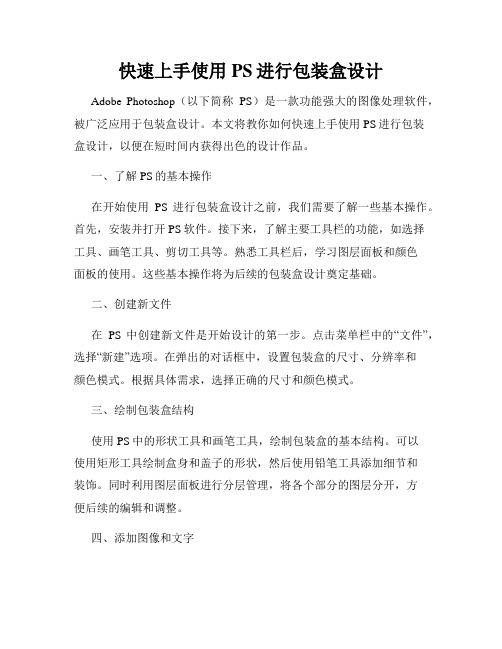
快速上手使用PS进行包装盒设计Adobe Photoshop(以下简称PS)是一款功能强大的图像处理软件,被广泛应用于包装盒设计。
本文将教你如何快速上手使用PS进行包装盒设计,以便在短时间内获得出色的设计作品。
一、了解PS的基本操作在开始使用PS进行包装盒设计之前,我们需要了解一些基本操作。
首先,安装并打开PS软件。
接下来,了解主要工具栏的功能,如选择工具、画笔工具、剪切工具等。
熟悉工具栏后,学习图层面板和颜色面板的使用。
这些基本操作将为后续的包装盒设计奠定基础。
二、创建新文件在PS中创建新文件是开始设计的第一步。
点击菜单栏中的“文件”,选择“新建”选项。
在弹出的对话框中,设置包装盒的尺寸、分辨率和颜色模式。
根据具体需求,选择正确的尺寸和颜色模式。
三、绘制包装盒结构使用PS中的形状工具和画笔工具,绘制包装盒的基本结构。
可以使用矩形工具绘制盒身和盖子的形状,然后使用铅笔工具添加细节和装饰。
同时利用图层面板进行分层管理,将各个部分的图层分开,方便后续的编辑和调整。
四、添加图像和文字包装盒设计通常需要添加产品图像和文字信息。
可以使用文件菜单中的“导入”选项导入产品图像,然后使用移动工具将图像拖拽到包装盒设计文件中。
文字部分可以使用文字工具在适当的位置添加。
调整图像大小和位置,使其与包装盒结构相适应。
五、应用滤镜和效果PS提供了丰富的滤镜效果,可以为包装盒设计增添一些特殊效果。
选择需要应用滤镜的图层,点击菜单栏中的“滤镜”,选择合适的滤镜效果。
例如,可以选择模糊效果使包装盒看起来更柔和,或者选择浮雕效果增加立体感。
六、调整颜色和光影效果为了使包装盒设计更加生动和吸引人,我们可以调整颜色和光影效果。
点击菜单栏中的“图像”,选择“调整”选项,可以对亮度、对比度、饱和度等进行调整。
此外,还可以使用渐变工具和笔刷工具添加光影效果,增加层次感。
七、保存和导出设计作品在设计完成后,点击菜单栏中的“文件”,选择“保存”选项,将设计作品保存为PSD格式的源文件,以便后续的编辑和修改。
Photoshop给礼盒加上魔幻的金色光

Photoshop给礼盒加上魔幻的金色光效果图可能有点复杂,不过细分一下就非常简单了。
其实光也是可以拆分的,由底层的放射光束、中间的高光区域及顶层的小点组成。
制作的时候逐步制作就非常容易了。
最终效果<点小图查看大图>1、新建一个1024 * 768像素的文档,选择渐变工具,颜色设置如图1,由右下角向上拉出图2所示的径向渐变作为背景。
<图1><图2>2、打开图3所示的盒子素材,拖进来,适当放好位置,并在底部添加一下阴影,效果如图4。
<图3><图4>3、把盒子图层隐藏,先来制作背景部分的放射高光,需要完成的效果如下图。
<图5>、在背景图层上面新建一个组。
在组里新建一个图层。
用椭圆选框工具拉出图6所示的正圆选区并羽化30个像素。
然后选择渐变工具,颜色设置如图7,拉出图8所示的径向渐变。
<图6><图7><图8>5、取消选区后按Ctrl + T 变形,稍微压扁一点如图9。
确定后用矩形选框工具把图形的右半部分选取出来,并按Delete 删除,效果如图10。
<图9><图10> 6、把当前图层的混合模式改为“滤色”,效果如下图。
<图11>7、按Ctrl + J 复制一层,按Ctrl + T 变形,把中心点移到右端,在属性栏把角度设置为30度,确定后效果如下图。
<图12>8、按Ctrl + Alt + Shift + T 复制,直到组成一个完整的圆形,如下图。
<图13>9、同样的方法给底部增加一些透明度角度的放射光束,效果如下图。
<图14> 10、把盒子图层显示出来,效果如下图。
<图15>11、在图层的最上面新建一个组,用钢笔勾出图16所示的选区,羽化2个像素后给组添加蒙版。
确定后把组的混合模式改为“滤色”,如下图。
<图16>12、在组里新建一个图层填充橙黄色,然后给边缘添加暗部,中间增加一些高光,过程如图17 - 19。
五分钟学会Photoshop制作礼品盒模板

五分钟学会Photoshop制作礼品盒模板制作精美的礼品盒模板是营销和包装设计中不可或缺的一环。
在本教程中,我们将学习如何使用Photoshop软件快速而简单地制作一个礼品盒模板。
步骤1:创建新文档首先,打开Photoshop软件并创建一个新的文档。
您可以根据需要设置适当的尺寸和分辨率。
步骤2:绘制基本形状使用形状工具(Shape Tool),比如矩形工具(Rectangle Tool)或椭圆形工具(Ellipse Tool),在画布上绘制出基本的礼品盒形状。
步骤3:添加图案或纹理为了使礼品盒看起来更有质感,我们可以添加一些图案或纹理。
您可以在网上寻找合适的图案或自己设计一个。
然后,将图案导入到Photoshop中,并将其调整大小和位置,使其适应礼品盒的尺寸。
步骤4:添加文字或标志根据需要,您可以添加一些文字或公司标志到礼品盒上。
使用文本工具(Text Tool)添加文字,并使用字符面板(Character Panel)调整字体、大小和颜色。
如果要添加标志,可以将其插入到画布上,并使用移动工具(Move Tool)调整大小和位置。
步骤5:添加阴影和高光效果要使礼品盒看起来更加逼真,我们可以添加一些阴影和高光效果。
使用画笔工具(Brush Tool)选择合适的颜色,并在礼品盒的边缘和角落处添加一些阴影和高光。
调整不透明度和笔触大小以达到您想要的效果。
步骤6:调整颜色和对比度根据需要,您可以对礼品盒进行颜色和对比度调整,以使其看起来更加吸引人。
使用色彩平衡工具(Color balance Tool)或曲线工具(Curves Tool)来调整颜色,使用色阶工具(Levels Tool)来调整对比度。
步骤7:保存并导出当您满意礼品盒模板的设计后,使用“文件”(File)菜单中的“保存为”(Save As)选项将其保存为Photoshop文档。
在保存过程中,可以选择保存格式和质量。
如果要将其用于印刷或在线分享,您也可以导出为JPEG或PNG格式。
- 1、下载文档前请自行甄别文档内容的完整性,平台不提供额外的编辑、内容补充、找答案等附加服务。
- 2、"仅部分预览"的文档,不可在线预览部分如存在完整性等问题,可反馈申请退款(可完整预览的文档不适用该条件!)。
- 3、如文档侵犯您的权益,请联系客服反馈,我们会尽快为您处理(人工客服工作时间:9:00-18:30)。
月饼及月饼盒的制作:
1、先自己制作一个或多个月饼;
2、利用自己所制作的月饼及以前所学的知识,制作一个包装盒,作为中秋节送
给家人的礼物;
3、不允许到网上搜索图片;
4、图片、文字及包装盒的样式都需自己独立完成制作;
5、包装盒上要有自己所绘制的月饼,要有制作人姓名,地址,中秋贺词等内容;
月饼的制作
先看一下效果:
1:打开形状路径工具,里面有现成的月饼图像,如图所示选择它。
2.用钢笔工具对月饼边缘稍做修改,勾出棱角。
这样看起来就更像一些了。
3.继续用钢笔工具在月饼上刻画花纹,花纹只需刻画出一半,然后水平翻转。
花纹的样子有很多,大家可以根据自己的喜好自行设计。
4.用文字工具,选择合适的字体,写上品种与品牌,作者在这里用水柱体的效果,看里来比较合适一些。
大家也可以选择其它的字体,试一试。
5.将做好的饼面的蓝色通道反相(注意:是反相,不是反向)复制为蓝色通道副本。
6.打开滤镜---渲染--光照效果。
把光照亮部调到左上角,使月饼看起来有立体感。
7.如图所示运用渐变效果,多设置几个过渡点,这样看起来效果更好一些。
并用柔光覆盖。
8.打开滤镜---素描---塑料效果,突出其质感。
9.饼身适当添加杂色,模糊,色彩平衡后,同样运用塑料包装滤镜。
10.最后大家可以根据自己的喜好加上喜欢的背影,看到月亮上的那个MM和GG了么,是不是很甜蜜呢:P。
